Filtres Photoshop
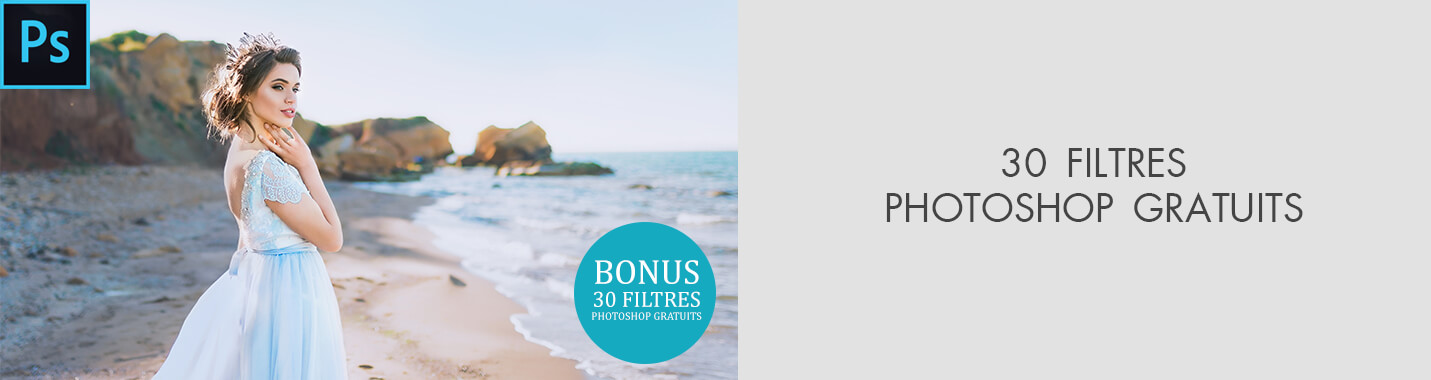
Comment utiliser les filtres Photoshop? Tous les filtres Photoshop sont des effets photo ou des paramètres que vous pouvez appliquer pour modifier l'apparence d'une photo ou d'un dessin. Ce tutoriel vous fournit une base pour travailler avec les effets de filtre Adobe Photoshop et télécharger 30 filtres Photoshop gratuits pour améliorer vos photos dès maintenant.
30 Filtres Photoshop Gratuits pour les Débutants
Si vous recherchez des filtres Photoshop utiles pour la photographie de mariage, de vacances, de bébé et de portrait, vous devriez certainement télécharger ces 30 plug-ins Photoshop universels gratuits pour faire ressortir les photos en quelques clics.
1. Filtre Photoshop Gratuit pour les Vacances d'Hiver - Chocolat Chaud


2. Filtre Photoshop Double Exposition Gratuit - Effet de Dispersion


3. Filtre libre de Photoshop de Portrait de Mariage


4. Blanchiment des Dents Classique


5. Filtre Photoshop d'Hiver Gratuit - Elf House


6. Filtre d'Exposition Double Gratuit – Imposition


7. Yeux - Couleur POP


8. Filtre Photoshop d'Hiver Gratuit - Cacao Chaud


9. Filtre Portrait Gratuit – HighLights


10. Filtre Photoshop Mariage Mariage Gratuit – Contraste Doux Mariage


11. Filtre Photoshop Noir et Blanc Double Exposition Gratuit


12. Filtre Photoshop Mariage Gratuit - Effet Mat


13. Filtre Portrait – Brûler


14. Double Exposition – Lomo


15. Filtre Photoshop Vacances d'Hiver Gratuit - Arbre de Noël


16. Changer l'Iris en Vert


17. Filtre Photoshop d'Hiver Gratuit – Blizzard


18. Filtre Photoshop Mariage Gratuit – Crème


19. Filtre Photoshop - Conte d'Hiver


20. Filtre Photoshop Hiver - Jouet du Nouvel An


21. Filtre Photoshop Découpé


22. Brosse Sèche


23. Filtre Photoshop à Grain de Film


24. Filtre Fresco Photoshop


25. Filtre Photoshop Néon Lumineux


26. Paint Daubs Filtre Photoshop


27. Palette Couteau Filtre Photoshop


28. Filtre Photoshop en Pellicule Plastique


29. Filtre Photoshop pour Bords d'Affiches


30. Filtre Photoshop Pastels Rugueux


Comment Ajouter un Filtre dans Photoshop?
Comment installer un filtre et où le trouver par la suite? Un certain nombre de plugins sont fournis avec un installateur avec un guide étape par étape. Que faire si les filtres ne sont pas apparus? Comment les installer correctement? En fait, c'est du gâteau! Il suffit de coller le fichier nécessaire dans le dossier Plug-Ins.
Le dossier avec les plugins Photoshop pour photographes se trouve généralement dans Program Files si vous avez Windows. Si c'est un ordinateur Mac, regardez dans le dossier Applications. Si vous avez choisi un autre emplacement lors de l'installation du programme, recherchez le dossier qui s'y trouve.
- Démarrez Photoshop.
- Trouvez Edition dans le menu déroulant.
- Allez dans Préférences > Plugins.
- Cochez la case "Dossier des plugins supplémentaires" pour approuver les nouveaux fichiers.
- Téléchargez un filtre ou un plugin sur un ordinateur.
- Ouvrez le dossier Program Files et trouvez le dossier Photoshop.
- Dans le dossier Photoshop, localisez le dossier Plugins et ouvrez-le.
- Déplacez un plugin nécessaire dans le dossier Plugins.
- Redémarrez Photoshop.
Avant d'installer de nouveaux filtres Photoshop, n'oubliez pas de fermer le programme. Avec la nouvelle ouverture, le programme enregistre les ressources installées. Tant que vous n'aurez pas rouvert Photoshop, vous ne pourrez pas utiliser les nouveaux filtres ajoutés. Lorsque vous redémarrez le programme, vous pouvez accéder aux plugins dans le menu Filtre.
- En savoir plus dans cet article sur la façon de télécharger Photoshop gratuitement légalement, rapidement, et lags et virus.
Actions Photoshop Professionneles pour les Retouches photo de Début
1. Filtres à Distorsion


2. Estompement


3. Filtres de Rendu


4. Réduction du bruit


5. Filtres de style


6. Affûtage


- Bénéficiez de services professionnels d'édition d'images en sous-traitance à un prix abordable.







